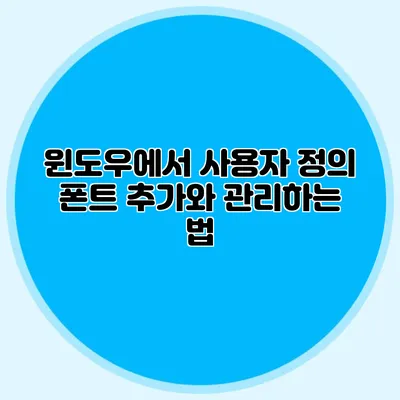윈도우에서 사용자 정의 폰트 추가 및 관리하는 방법 완벽 가이드
윈도우를 사용하면서 자신만의 스타일을 표현하고 싶다면, 사용자 정의 폰트를 추가하는 것이 매우 효과적이에요. 기본 제공되는 폰트 외에도 다양한 폰트를 사용함으로써 나만의 특별한 느낌을 줄 수 있죠. 이번 포스트에서는 윈도우에서 사용자 정의 폰트를 추가하고 관리하는 방법에 대해 자세히 안내할게요.
✅ 다양한 무료 한글 폰트를 손쉽게 다운로드 받아보세요.
사용자 정의 폰트란?
사용자 정의 폰트는 기본적으로 설치되어 있는 폰트 외에 추가하여 사용하는 폰트를 말해요. 이러한 폰트는 다양한 웹사이트나 디자인에서 사용되며, 개성 넘치는 문서나 그래픽 디자인을 만드는 데 큰 도움을 줍니다.
예시: 사용자 정의 폰트 사용 사례
- 브로슈어 디자인: 마케팅 자료를 구성할 때 독특한 폰트를 사용하면 고객의 관심을 끌 수 있어요.
- 소셜 미디어 게시물: 사용자 정의 폰트를 사용하여 소셜 미디어에서 독특한 메시지를 전달할 수 있습니다.
✅ 웹 디자인과 문서 작업에 최적화된 폰트 목록을 만나보세요.
사용자 정의 폰트 추가하기
Windows에서 사용자 정의 폰트를 추가하는 과정은 다음과 같아요.
1. 폰트 다운로드
원하는 폰트를 온라인에서 다운로드하세요. 웹사이트는 다음과 같은 곳이 있어요:
– Google Fonts
– DaFont
– 1001 Free Fonts
2. 폰트 설치
다운로드한 폰트 파일을 클릭하면, 폰트가 미리 보기와 함께 나타나요. 설치 버튼을 클릭하면 폰트가 자동으로 설치돼요.
3. 폰트 관리하기
설치한 폰트는 윈도우의 폰트 관리 프로그램인 ‘폰트 설정’에서 관리할 수 있어요. 제어판 > 글꼴 또는 Windows 설정 > 개인화 > 글꼴로 이동해보세요.
폰트 관리 방법
- 삭제: 더 이상 필요하지 않은 폰트를 선택하고 제거하세요.
- 미리보기: 폰트를 미리 보기하여 사용할지 결정할 수 있어요.
| 단계 | 상세 설명 |
|---|---|
| 1 | 원하는 폰트 파일 다운로드 |
| 2 | 파일 클릭 후 설치 |
| 3 | 폰트 관리 프로그램에서 관리 |
✅ 네이버에서 무료로 제공하는 다양한 폰트를 지금 바로 다운로드해보세요!
폰트 파일 형식과 설치 방법
윈도우에서 지원하는 폰트 파일 포맷은 주로 TTF(TrueType Font) 및 OTF(OpenType Font) 형식이에요. 이 두 형식은 모든 프로그램에서 잘 지원되므로, 다운로드할 때 이 형식을 기준으로 선택하세요.
✅ 라이젠 폰트를 무료로 다운로드하여 나만의 디자인을 완성해 보세요.
사용자 정의 폰트 문제 해결
폰트를 설치했는데 나타나지 않거나 제대로 작동하지 않을 경우, 다음 방법을 시도해보세요:
- 재부팅: 설치 후 시스템을 재부팅하면 문제가 해결될 수 있어요.
- 캐시 삭제: 폰트 캐시를 삭제하면 문제가 해결될 때가 있어요. 방법은 다음과 같아요:
- Windows 검색창에 “cmd” 입력 후 관리자 권한으로 실행하기.
net stop fontcache입력 후 Enter.%windir%\ServiceProfiles\LocalService\AppData\Local\FontCache3.0.0.0.dat파일 삭제.net start fontcache입력 후 Enter.
✅ 상표 분쟁의 원인과 해결 방법을 알아보세요.
폰트의 법적 고려사항
사용할 폰트를 다운로드하기 전에 라이센스를 확인해주세요. 일부 폰트는 상업적 사용에 제한이 있을 수 있어요. 무료 폰트라고 하더라도, 사용 용도를 확인하는 것은 중요해요.
무료 폰트 라이센스 확인 방법
- 웹사이트 확인: 폰트를 다운로드한 웹사이트의 라이센스 정보를 체크하세요.
- 폰트 파일 내용 보기: 폰트 파일을 열어 라이센스 내용을 확인할 수 있어요.
결론
윈도우에서 사용자 정의 폰트를 추가하고 관리하는 방법을 알아보았어요. 이러한 과정을 통해 여러분은 더욱 개성 있는 디자인과 문서를 만들 수 있게 될 거예요. 이제 여러분의 창의성을 발휘해보세요! 필요한 폰트를 다운로드하고 설치하는 방법을 통해 새로운 디자인의 색다른 매력을 느껴보시길 권장드려요. 여러분의 스타일에 맞는 폰트를 추가해보세요!
자주 묻는 질문 Q&A
Q1: 사용자 정의 폰트란 무엇인가요?
A1: 사용자 정의 폰트는 기본적으로 설치된 폰트 외에 추가하여 사용하는 폰트로, 개성 있는 문서나 그래픽 디자인에 도움을 줍니다.
Q2: 윈도우에서 사용자 정의 폰트를 어떻게 추가하나요?
A2: 폰트를 다운로드한 후, 파일을 클릭하여 설치하고, ‘폰트 설정’에서 관리할 수 있습니다.
Q3: 폰트 설치 후 문제가 생기면 어떻게 해결하나요?
A3: 시스템을 재부팅하거나 폰트 캐시를 삭제하여 문제를 해결할 수 있습니다.